
スタッキングイメージ
Armadilloは、PCカードインターフェースHT3040とスタッキング接続することによりPCMCIAを利用することができます。これにより有線LAN、無線LANをはじめとするPCカードを利用した様々な用途にご利用いただくことが可能です。
*HT3040をArmadillo(HT1070)と組み合わせてご利用になる際は、以下の二点に留意してください。
- HT3040: PCカードインターフェースHT3040には、HT3040-P01、HT3040-PCQ、HT3040-P02とがあります。Armadilloと組み合わせる場合はHT3040-PCQ/P02をご利用ください。
- Armadillo: CPLDの内容変更(シリアルナンバー1720001~1720288の場合に限る)
詳細については梅沢無線電機株式会社の案内ページを参照してください。
1. 利用例
PCカードインターフェースHT3040を組み合わせることにより、Armadilloの更なる拡張性の向上を実現できます。ここではPCカードのうち代表的な、有線LANカード、無線LANカード、およびモデムカードをArmadilloで利用した場合のシステム構築例を紹介します。
ルーティング
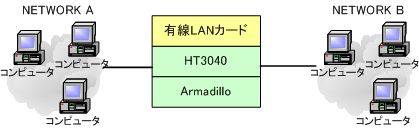
有線LANカードの使用例です。ArmadilloのイーサネットポートにネットワークAを、有線LANカードのポートにはネットワークBを接続し、Armadilloをルータとして利用できます。
遠隔データ管理 (Wireless)
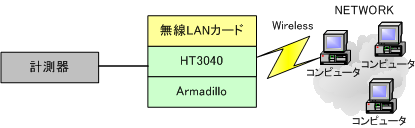
無線LANカードの使用例です。遠隔地にある計測器等のデータを、LAN側からワイヤレスに集中管理することができます。煩雑なネットワークケーブルの配線作業がないため、高効率なシステムを実現できます。
遠隔データ管理 (モデム・PHS回線)
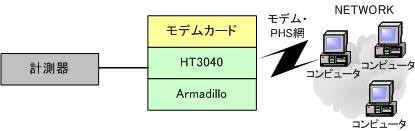
モデムカードの使用例です。遠隔地にある計測器等のデータを、LAN側からモデム・PHS回線を介して集中管理することができます。常時接続ではない環境でも、遠隔データ管理システムが実現できます。
2. インストール
ここでは実際にArmadilloで各種PCカードを利用するまでの手順を説明します。
2.1 pcmcia-armadilloのインストール
はじめにLinux用PCMCIAサービスpcmcia-csおよびlinux-wlan-ngをインストールします。
参照URL pcmcia-cs
参照URL linux-wlan-ng
インストールは、Armadillo用に移植したコンパイル済バイナリをArmadillo上に展開することで行います。こちらのサイトよりpcmcia-armadillo-xxxx.tar(xxxはお使いのカーネルのバージョンに合わせたもの)をダウンロードしてください。
ダウンロード後ファイルをFTP等でArmadillo上に転送します。転送後は以下のようにアーカイブを展開します。作業は全てroot権限で行ってください。
[armadillo ~]# <span class="input">cp /home/ftp/pub/pcmcia-armadillo-xxxx.tar /</span> <span class="comment">アーカイブをルートにコピー</span>
[armadillo ~]# <span class="input">cd /</span> <span class="comment">ルートに移動</span>
[armadillo /]# <span class="input">tar xf pcmcia-armadillo-xxxx.tar</span> <span class="comment">アーカイブを展開</span>
以上でPCMCIAサービスがArmadilloにインストールされました。
2.2 各種カードへの対応
2.2.1 有線LANカードの場合
対応カード
有線LANカードのドライバはpcnet_cs.oを使用します。以下のものがこのドライバでサポートされるカードの一覧です。
Advantech COMpad-32/85 dual port, COMpad-32/85B-4 quad port Anycom ECO II dual serial Argosy dual serial Black Box I114A RS-422/485 Brain Boxes 2-Port RS-232 Brain Boxes BL-500 Bluetooth Adapter National Instruments PCMCIA-232, PCMCIA-232/2, PCMCIA-232/4 National Instruments PCMCIA-485, PCMCIA-485/2 Omega Engineering QSP-100 Quatech, IOTech dual RS-232 cards Quatech quad RS-232 card, dual and quad RS-422 cards Socket Communications dual RS-232 card Trimble Mobile GPS Astel AN-X1 PHS card
Armadilloで実際に動作確認を行ったカードは3.動作確認済みカード一覧を参照してください。
設定例
ここではBUFFALO社製有線LANカードLPC3-CLTを例に、有線LANカードの設定を行います。
はじめにネットワーク値の設定を行います。ここでは以下のようなネットワーク環境を想定しています。
| IPアドレス | 192.168.10.57 |
| ネットマスク | 255.255.255.0 |
| ネットワークアドレス | 192.168.10.0 |
| ブロードキャストアドレス | 192.168.10.255 |
| ゲートウェイ | 192.168.10.1 |
これらの設定は/etc/pcmcia/network.optsを編集することで行います。ご利用の環境に合わせ適宜編集を行ってください。
・/etc/pcmcia/network.optsの編集例
# Host's IP address, netmask, network address, broadcast address
IPADDR="192.168.10.57"
NETMASK="255.255.255.0"
NETWORK="192.168.10.0"
BROADCAST="192.168.10.255"
# Gateway address for static routing
GATEWAY="192.168.10.1"
次に使用するPCカードに合わせ、サービスが適切なドライバをロードするよう設定を行います。この設定は/etc/pcmcia/configを編集することで行います。BUFFALO社製有線LANカードLPC3-CLTの場合は以下のようにエントリを追加します。
・/etc/pcmcia/configの編集例
card "Buffalo LPC3-CLT Ethernet"
manfid 0x026f, 0x030a
bind "pcnet_cs"
2.2.2 無線LANカードの場合
対応カード
無線LANカードのドライバはprism2_cs.oを使用します。
Armadilloで実際に動作確認を行ったカードは3.動作確認済みカード一覧を参照してください。
設定例
ここではCorega社製無線LANカードPCCB-11を例に、無線LANカードの設定を行います。
ネットワーク値の設定までは有線LANカードの場合と同様ですので、上記有線LANカードの場合の設定例を参考に、設定を済ませておいてください。
次に無線LAN固有の設定を行います。ここでは以下の設定値を持つアクセスポイントに接続する場合を例に説明します。
| ESSID | armadillo |
| WEP | 無効 |
これら設定は/etc/wlan/wlan.confおよび/etc/wlan/wlancfg-DEFAULTファイルを編集し設定を行います。ご利用の環境に合わせ適宜編集を行ってください。
・/etc/wlan/wlan.confの編集例
SSID_wlan0="armadillo"
ENABLE_wlan0=y
・/etc/wlan/wlancfg-DEFAULTの編集例
#=======SELECT STATION MODE===================
IS_ADHOC=n # y|n, y - adhoc, n - infrastructure
#======= INFRASTRUCTURE STATION ===================
# What kind of authentication?
AuthType="opensystem" # opensystem | sharedkey (requires WEP)
次に使用するPCカードに合わせ、サービスが適切なドライバをロードするよう設定を行います。この設定は/etc/pcmcia/wlan-ng.confを編集することで行います。Corega社製無線LANカードPCCB-11の場合は以下のようにエントリを追加します。
・/etc/pcmcia/wlan-ng.confの編集例
device "prism2_cs"
class "wlan-ng" module "net/p80211","prism2_cs"
card "Corega Wireless_LAN_PCCB-11"
version "corega_K.K.", "Wireless_LAN_PCCB-11", "Version 01.02", ""
bind "prism2_cs"
2.2.3 モデムカードの場合
対応カード
モデムカードのドライバはpcmcia-csに含まれるserial_cs.oを使用します。
Armadilloで実際に動作確認を行ったカードは3.動作確認済みカード一覧を参照してください。
設定例
ここではASTEL社製モデムカードAN-X1を例に、モデムカードの設定を行います。
カード用のデバイスノードを作成します。以下のコマンドを実行しデバイスノードの作成を行ってください。
[armadillo ~]# <span class="input">mknod -m 666 /dev/ttyS2 c 4 64</span>
[armadillo ~]# <span class="input">mknod -m 666 /dev/cua2 c 5 64</span>
2.2.4 IDEデバイスの場合
注意
IDEデバイスのドライバはide-cs.oを使用します。IDEデバイスはArmadillo Linux 2.4.16のバージョンではサポートしておりません。IDEデバイスを使用する際は、Armadillo Linux 2.4.21バージョンのものをご利用ください。
設定例
カード用のデバイスノードを作成します。以下のコマンドを実行しデバイスノードの作成を行ってください。既にデバイスノードが存在する場合はこの作業は必要ありません。
[armadillo ~]# <span class="input">mknod -m 644 /dev/hdc b 22 0</span>
[armadillo ~]# <span class="input">mknod -m 644 /dev/hdc1 b 22 1</span>
[armadillo ~]# <span class="input">mknod -m 644 /dev/hdc2 b 22 2</span>
[armadillo ~]# <span class="input">mknod -m 644 /dev/hdc3 b 22 3</span>
[armadillo ~]# <span class="input">mknod -m 644 /dev/hdc4 b 22 4</span>
[armadillo ~]# <span class="input">mknod -m 644 /dev/hdc5 b 22 5</span>
[armadillo ~]# <span class="input">mknod -m 644 /dev/hdc6 b 22 6</span>
[armadillo ~]# <span class="input">mknod -m 644 /dev/hdc7 b 22 7</span>
[armadillo ~]# <span class="input">mknod -m 644 /dev/hdc8 b 22 8</span>
[armadillo ~]# <span class="input">mknod -m 644 /dev/hdc9 b 22 9</span>
[armadillo ~]# <span class="input">mknod -m 644 /dev/hdc10 b 22 10</span>
[armadillo ~]# <span class="input">mknod -m 644 /dev/hdc11 b 22 11</span>
[armadillo ~]# <span class="input">mknod -m 644 /dev/hdc12 b 22 12</span>
[armadillo ~]# <span class="input">mknod -m 644 /dev/hdc13 b 22 13</span>
[armadillo ~]# <span class="input">mknod -m 644 /dev/hdc14 b 22 14</span>
[armadillo ~]# <span class="input">mknod -m 644 /dev/hdc15 b 22 15</span>
[armadillo ~]# <span class="input">mknod -m 644 /dev/hdc16 b 22 16</span>
2.3 サービスの起動
実際にPCMCIAサービスを起動します。 PCカードが挿入されていることを確認した上で、 以下のコマンドを実行してください。
[armadillo ~]# <span class="input">/etc/rc.d/init.d/pcmcia start</span> <span class="comment">PCMCIAサービスを起動</span>
正常に起動できたら、以下のようにカードが認識されているか確認してみます。ここでは有線LANカードを例にしています。
[armadillo ~]# <span class="input">/sbin/cardctl ident</span> <span class="comment">PCカードが正しく認識されているかを確認</span>
Socket 0:
product info: "BUFFALO", "LPC3-CLT", "R01"
manfid: 0x026f, 0x030a
function: 6 (network)
Socket 1:
no product info available
以上で、Armadillo上でPCMCIAが利用できる状態になりました。以下のようにpingコマンド等で動作確認してみてください。
[armadillo ~]# <span class="input">ifconfig eth0 down</span> <span class="comment">eth0を無効化</span>
[armadillo ~]# <span class="input">ping 192.168.10.1</span> <span class="comment">pingコマンドで動作確認</span>
PING 192.168.10.1 (192.168.10.1): 56 data bytes
64 bytes from 192.168.10.1: icmp_seq=0 ttl=255 time=6.0 ms
64 bytes from 192.168.10.1: icmp_seq=1 ttl=255 time=4.3 ms
64 bytes from 192.168.10.1: icmp_seq=2 ttl=255 time=4.3 ms
3. 動作確認済みカード一覧
Armadilloで実際に動作確認を行ったPCカードの一覧です。
| ドライバ名 | 動作確認カード |
| pcnet_cs | BUFFALO LPC3-CLT 有線LANカード Corega PCC-T 有線LANカード |
| serial_cs | ASTEL AN-X1 PHSカード |
| prism2_cs | Corega PCCB-11 無線LANカード エレコム LD-WL11/PCC 無線LANカード アイコム SL-11 無線LANカード アイコム SL-12 無線LANカード |
*Corega社製無線LANカードPCCL-11では、Armadillo上での動作に不具合が確認されています。